[세일즈포스 활용] 세일즈포스 사용자를 위한 편의기능: 유틸리티 바 - 노트 & 내역
- 클로비스
- 2023년 2월 16일
- 3분 분량
안녕하세요, 클로비스입니다 :)
세일즈포스에는 이전 시간에 소개해드렸던 'To Do List' 뿐만 아니라, 몇 가지 설정만으로 추가 가능한 여러가지 사용자 편의 기능이 있습니다. 오늘은 그 중에서도 세일즈포스 화면 아래쪽 유틸리티 바에 추가하여 사용 가능한 '노트'와 '내역' 기능을 소개해드리겠습니다.
1. 용어
유틸리티 바(Utility Bar)
유틸리티 바는 Lightning 세일즈포스 화면에서 사용 가능한 특수 페이지입니다. 마치 윈도우(Microsoft Windows)의 '작업표시줄'처럼 사용자가 어느 페이지를 보고 있더라도 항상 화면 아래쪽에 고정되어 있기 때문에, 언제 어디서든 빠르게 접근할 수 있습니다. 또한 일부 기능은 최소화/최대화/팝업 기능을 지원하기 때문에 사용자 편의에 따라 이동하며 사용할 수 있으며, 사용자가 보고 있는 레코드 페이지와 상호 작용하여 관련된 정보를 손쉽게 확인할 수 있습니다.
유틸리티바(Utility Bar)에 대한 더 자세한 내용은 Salesforce Help 문서를 통해 확인하실 수 있습니다. 관련 Help 문서 바로가기
노트(Note)
때때로, 우리는 작업 중에 필요한 텍스트/이미지 등을 임시로 저장해두기 위해 메모장과 같은 별도의 프로그램을 이용해 데이터를 저장 합니다. 하지만, 이렇게 로컬에 저장된 데이터는 저장 위치를 잊어버리거나, 관련 항목을 지정해둘 수 없는 문제가 있습니다.
노트는 사용자가 작업에 필요한 데이터를 세일스포스에서 일괄 관리하는 것은 물론, 특정한 레코드와 연결하거나 다른 사용자와 공유하는 것이 가능하기 때문에 업무에 효과적입니다.
내역(History)
서비스 콘솔을 이용하는 사용자라면, 고객 응대를 위해 여러 레코드를 오고 가며 데이터를 확인해야 하는 경우가 잦습니다. 또한, 최근에 사용이 완료되어 닫았던 레코드를 다시 확인하거나, 다른 사용자에게 공유하기 위해 열어보아야 하는 상황도 빈번하게 발생합니다. 내역 기능을 활용한다면, 최근에 방문했던 레코드에 빠르게 접근하는 것은 물론, 개체를 열람한 순서에 따라 구조화된 목록을 확인할 수 있습니다.
2. 설정방법
2.1. 노트
1. 설정 > '노트 설정' 검색 > '노트 활성화' 체크 후 저장


2. 설정 > '앱 관리자' 검색 > 사용 중인 앱 항목의 '편집' 선택
* 단, 앱 유형이 Lightning인 항목만 적용 가능합니다.

3. 앱 설정 > '유틸리티 항목(테스크톱에만 해당)' 선택 > '유틸리티 항목 추가' 선택 > '노트' 선택

4. 추가된 노트 확인 후 저장

5. 서비스 콘솔 화면으로 이동 > Notes 선택 > '새로 만들기'를 통해 생성 * 내용 입력 시, 일정 주기마다 자동 저장되어 데이터 유실을 방지합니다.

6. '레코드에 추가' 선택 > 연결할 레코드 선택

7. 해당 레코드의 상세 페이지 > '관련됨' 항목에서 추가된 '노트' 내역 확인
* 관련됨 항목에 '노트'가 보이지 않는 경우, 아래 8번에 따라 추가 설정합니다.

8. 관련됨 항목에 '노트' 추가 방법
8.1. [관련됨 목록에 추가] 설정 > 개체 관리자 > 개체(사례) 선택 > 사례 페이지 레이아웃 > 레이아웃 항목 선택
> '관련 목록'의 항목 중 '노트'를 드래그하여 추가 후 저장

8.2. [페이지 레이아웃에 추가]
페이지 편집 > '구성 요소'의 '관련 목록 - 단일' 또는 '관련 목록'을 드래그하여 화면에 추가
> 저장 후 활성화

9. '공유'를 통해 기록된 내용을 다른 사용자와 공유할 수 있습니다.

노트(Note)에 대한 더 자세한 내용은 Salesforce Help 문서를 통해 확인하실 수 있습니다.
2.2. 내역
1. 위 "2.1. 노트" 중 1~4번까지 동일
* 단, 내역은 '콘솔 탐색' 양식에서만 사용 가능하므로, 반드시 '앱 옵션'을 확인해야 합니다.

2. 최근에 선택하여 확인한 레코드를 중심으로, 하위 탭이 처음 열린 순서에 따라 나열됩니다.

3. 팝업 버튼을 선택하면, 해당 내용이 별도의 팝업창으로 실행됩니다.
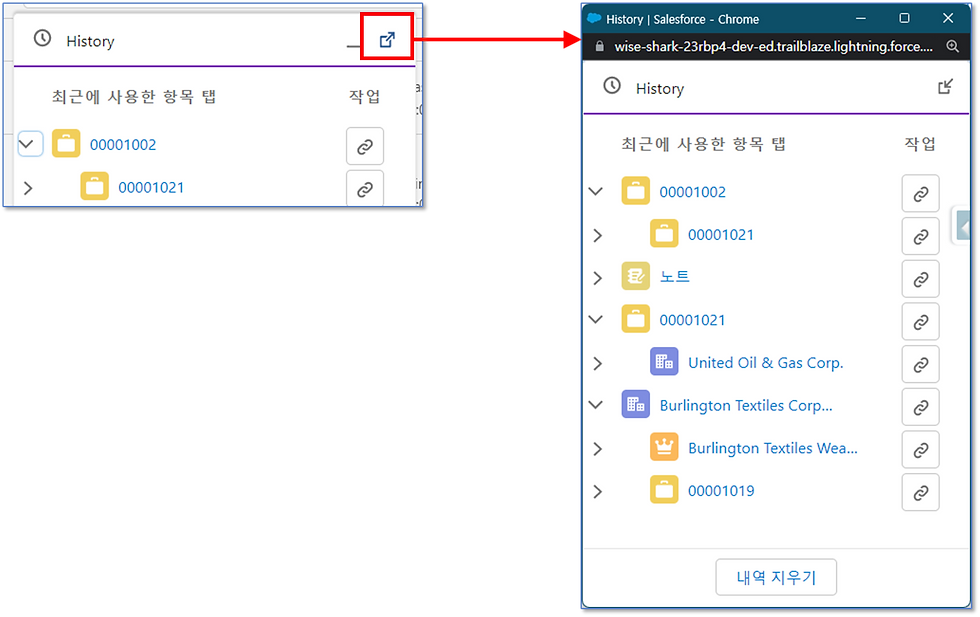
내역(History)에 대한 더 자세한 내용은 Salesforce Help 문서를 통해 확인하실 수 있습니다.
3. 제한사항
3.1. 환경 & 라이센스
유틸리티 바 및 유틸리티 항목은 Salesforce Lightning 환경에서 사용 가능합니다.
내역(History)은 Lightning 콘솔 앱에서 사용할 수 있으며, 사용자 라이센스에 따라 추가 비용이 부과될 수 있습니다.
3.2. 노트
레코드에 추가된 노트는 상위 개체에서 롤업하여 볼 수 없습니다.
3.3. 내역
내역은 한 번에 최대 10개의 탭을 표시할 수 있습니다. (각 내역 별로 하위에 최대 10개의 탭이 표시됩니다.)
지금까지 유틸리티 바를 통해 사용 가능한 두 가지 기능(노트 & 내역)의 설정 및 사용 방법에 대해 안내해드렸습니다. 안내해드린 두 가지 기능 이외에도 매크로, 옴니채널, 소프트폰 등 사용자 편의를 위한 다양한 기능에 대해서도 후속 블로그를 통해 전달 드릴 예정이니 앞으로도 많은 관심 부탁 드립니다 :)
안내해드린 내용 이외에도 문의 사항이 있다면 아래를 통해 언제든 클로비스에 문의 주시기 바랍니다!
클로비스의 월간 뉴스레터를 구독하시면,
그 어디에서도 볼 수 없는 클로비스만의 유용한 🎉Salesforce 사용 꿀팁🎉과 함께 클로비스의 새로운 소식을 메일로 받아보실 수 있습니다! 고객 여러분들의 많은 구독 부탁드립니다!
Comments